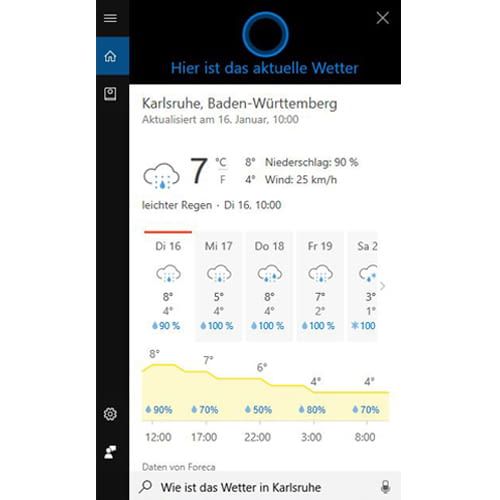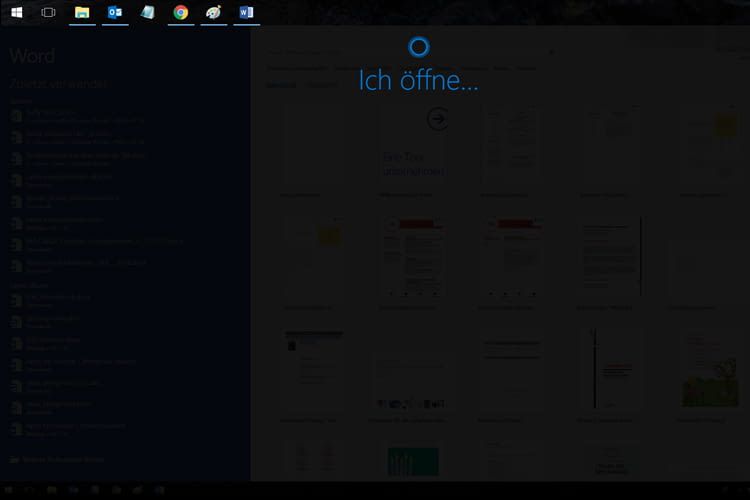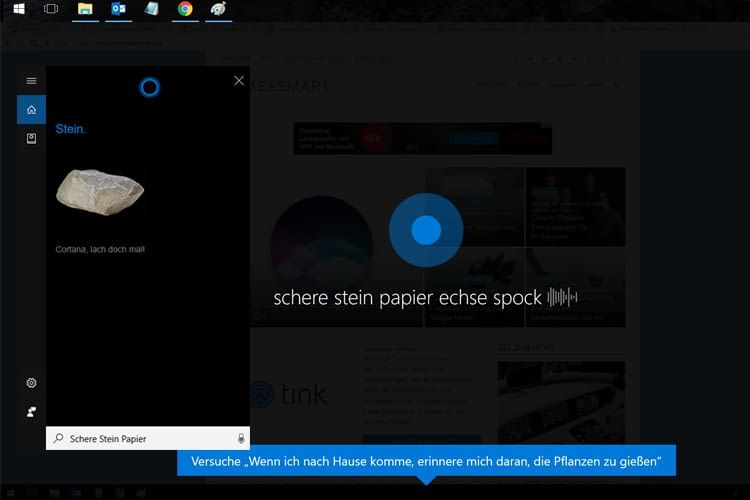Das kann Microsoft Cortana: Sprachsteuerung und Office-Hilfe
Neben Alexa, Siri und Google Assistant ist Microsofts Sprachsoftware Cortana bislang ein Nischenprodukt, das von einigen Windows-Nutzern in Anspruch genommen wird. Der zugehörige smarte Lautsprecher Invoke von Harman Kardon ist mittlerweile in den USA erhältlich, jedoch lange nicht so im Fokus der Smart Home-Community wie Amazon Echo oder Google Home. Dabei hat Cortana einiges zu bieten: Die digitale Assistenz ist aktuell auf Windows Phones und PCs mit Windows 10 installiert und artikuliert nicht nur weitaus angenehmer als Alexa und Google Assistant zusammen, sie ist tatsächlich eine Hilfe im Büroalltag mit Office und Co. Wir haben die wichtigsten Sprachbefehle für Cortana zusammengefasst und die Spracheingabe mit Windows 10 ausgiebig getestet.
Was kann Cortana also? Microsofts Spracheingabe ist nicht nur in der Lage, an Termine zu erinnern, Notizen festzuhalten oder Erinnerungen zu erstellen – sie spielt auch Desktop-Musik ab, verfasst E-Mails, öffnet Windows-Apps und Desktop-Programme wie Word, führt einfache Berechnungen durch oder fragt Aktienkurse ab. Nebenbei ist sie ziemlich unterhaltsam: Witze, flapsige Antworten und erstaunliche Easter Eggs wirken bei Cortana sehr sympathisch. Im Praxistest stellten wir fest, dass Cortana in der täglichen Interaktion weder die übertriebene Art des Google Assistant noch die hölzerne Aussprache von Alexa an den Tag legt und damit auch nach mehreren Sprachbefehlen nicht nervt. Kann die Spracheingabe für Windows mit einem Befehl nichts anfangen, leitet sie die Anfrage genau wie Alexa an die Suchmaschine Bing weiter. In einem separaten Tab werden dann die Ergebnisse zur Suchanfrage aufgelistet.
So wird Cortana aktiviert
- Um die Sprachsteuerung für die Spracheingabe mit Windows zu aktivieren, ist das Aktivierungswort „Hey Cortana“ nötig. Dann wird die Suchanfrage gestellt oder der Sprachbefehl gegeben.
- Um für Windows 10 die digitale Assistentin zu wecken, muss die App im Menü aufgerufen und entweder mit „Hey Cortana“ angesprochen oder durch Klicken des Mikrofon-Buttons geweckt werden.
Wecker, Erinnerungen oder Notizen setzen und Termine verwalten mit Cortana
Besonders für den täglichen Einsatz des Office-Pakets ist Cortana eine hilfreiche Integration. Sie kann auf Outlook samt Adressbuch, Terminfunktion etc. zugreifen und damit Meetings erstellen oder ändern, den Wecker ersetzen, Notizen vermerken, an Wichtiges erinnern und sogar Verkettungen einrichten. Erinnerungen lassen sich beispielsweise an Events knüpfen, dann poppt etwa eine Erinnerung auf, sobald eine bestimmte Person anruft – so kann das wichtige Stichwort direkt angesprochen werden. Diese Funktion ist allerdings auf den Einsatz von Cortana mit einem Windows Phone ausgelegt. Erinnerungen, Termine und Weckzeiten synchronisiert Cortana natürlich zwischen allen Geräten des Nutzers. Mögliche Sprachbefehle dazu sind:
- „Hey Cortana, trage ein Treffen mit (Name) um (Uhrzeit, Tag) in meinen Kalender ein“
- „Hey Cortana, verschiebe mein (Uhrzeit, Tag) Treffen auf (neue Uhrzeit)“
- „Hey Cortana, was steht als nächstes an?“
- „Hey Cortana, welche Meetings/Termine habe ich morgen?“
- „Hey Cortana, erinnere mich um (Uhrzeit), (etw. zu tun)“
- „Hey Cortana, wenn (Name) anruft, erinnere mich an…“
- „Hey Cortana, wecke mich um (Uhrzeit)/ in (Minuten/Stunden)“
- „Hey Cortana, stelle den Wecker auf (Uhrzeit)“
- „Hey Cortana, nimm eine Notiz auf“ (dann diktieren)
Cortana-Sprachbefehle zur Navigation
Wie Alexa und Google Assistant merkt sich Cortana Standorte, um immer den Überblick zu behalten und jederzeit zu einem bestimmten Ort navigieren zu können. Stadtkarten eines gewünschten Ortes, umliegende Restaurants, Läden oder Haltstellen gibt die Sprachassistenz mehr oder weniger zuverlässig aus. Auch den aktuellen Standort und den Weg nach hause kann Cortana anzeigen. Dafür sind folgende Sprachbefehle nützlich:
- „Hey Cortana, bring mich nach Hause/zeige mir den Weg zu (Station/Restaurant/Ort)“
- „Hey Cortana, wie weit ist es bis/wie lange brauche ich bis (Station)?“
- „Hey Cortana, zeige mir eine Karte von (Stadt)“
- „Hey Cortana, wo befinde ich mich?“
- „Hey Cortana, hat (Laden/Restaurant/Bar) am Wochenende geöffnet?
- „Hey Cortana, zeige mir die beliebtesten Restaurants in der Nähe
Wetter abfragen per Cortana-Sprachbefehl
Die Windows-Wetter-App wird ganz unkompliziert durch Cortana auf den Bildschirm gezaubert – mit diesen Sprachbefehlen:
- „Hey Cortana, wie wird das Wetter heute?“
- „Hey Cortana, ist es kalt draußen?“
- „Hey Cortana, regnet es am Wochenende?“
- „Hey Cortana, ist es sehr warm in Barcelona?“
- „Hey Cortana, wie ist die Wettervorhersage für nächste Woche?“
- „Hey Cortana, zeige mir das Wetter für Paris“
Sprachbefehle, um Musik mit Cortana abzuspielen
Wer eine gut bestückte Windows-Musikbibliothek führt, kann sämtliche Titel per Sprachbefehl abspielen, pausieren und stoppen. Auch Playlists können nach Genre oder Interpret erstellt und ausgewählt werden, zudem lassen sich einzelne Titel auf bestehende Playlists setzen. Mit diesen Cortana-Sprachbefehlen wird Windows zur sprachgesteuerten Jukebox:
- „Hey Cortana, spiele (Künstler/Lied/Playlist/Album) ab“
- „Hey Cortana, setze diesen Song auf (Name Playlist)“
- „Hey Cortana, welcher Song läuft gerade?“
Office-Sprachbefehle: Word etc. mit Cortana-Spracheingabe öffnen
Das Microsoft Office-Paket ist Cortana-kompatibel, so können auch die Anwendungen Word, Excel etc. per Sprachbefehl bedient werden. Das geht so:
- „Hey Cortana, öffne Word“
- „Hey Cortana, starte PowerPoint“
Apps per Sprachbefehl mit Cortana aktivieren
Nicht nur Windows-Apps, auch Drittanwendungen lassen sich mit Microsoft Cortana per Sprachbefehl öffnen und steuern. Für die deutsche Cortana-Version sind allerdings nur wenige Apps optimiert, darunter Netflix, Groove-Musikwiedergabelisten, Spotify Music und Fitbit. Cortana-Befehle für diese Apps sind beispielsweise:
- „Hey Cortana, Netflix suche Mad Men“
- „Hey Cortana, öffne Party-Wiedergabeliste“
- „Hey Cortana, Spotify spiele Helene Fischer“
Witzige Sprachbefehle für Cortana
Zitate, Witze, blöde Fragen, kleine Spiele und die ein oder andere nette Konversation sind im riesigen Repertoire von Microsofts Künstlicher Intelligenz verborgen. Cortana klingt nicht nur freundlich, sie ist auch richtig lustig! Diese witzigen Sprachbefehle sollten auf dem Windows 10-PC oder Windows Phone unbedingt mal getestet werden:
- „Hey Cortana, bist du blöd?“
- „Hey Cortana, willst du mich heiraten?“
- „Hey Cortana, magst du Sandwiches?“
- „Hey Cortana, wie findest du Alexa/Siri/Google/Microsoft/Excel?“
- „Hey Cortana, kannst du klingonisch?“
- „Hey Cortana, Schere, Stein, Papier (Echse, Spock)“
- „Hey Cortana, du bist gefeuert!
- „Hey Cortana, sing ein Lied/pfeif mir was!“
- „Hey Cortana, magst du Bier/Star Wars/Katzen/iPhone/Pizza/Männer?“
- „Hey Cortana, welche Farbe/Musik/Gerichte magst du?“
- „Hey Cortana, wie macht ein Esel/Huhn/Tiger/Drache?“
- „Hey Cortana, wer ist dein Boss?“
- „Hey Cortana, hast du Freunde?“
- „Hey Cortana, wie fühlst du dich?“
- „Hey Cortana, überrasch mich!“
- „Hey Cortana, halt die Klappe!“
Cortana als Office-Sprachsteuerung trifft Alexa mit Skills
Auf der CES 2018 wurde bekanntgegeben, dass Microsoft künftig Amazons Alexa ebenfalls in Windows 10 integriert und somit Alexa Skills für Windows-Nutzer zugänglich werden. Gleichzeitig lässt sich Cortana weiterhin als Zweitassistentin und Schnittstelle mit Office-Anwendungen einsetzen.
Lesetipps zum Thema Microsoft Cortana
Cortana: Die lustigsten Easter Eggs, Witze und Sprüche
Übersicht: Microsoft Cortana-kompatible Geräte und Dienste
Die 5 beliebtesten Sprachassistenten im Überblick
Die mit * gekennzeichneten Links sind sogenannte Affiliate Links. Kommt über einen solchen Link ein Einkauf zustande, werden wir mit einer Provision beteiligt. Für Sie entstehen dabei keine Mehrkosten.
Wir haben Kooperationen mit verschiedenen Partnern. Unter anderem verdienen wir als Amazon-Partner an qualifizierten Verkäufen.